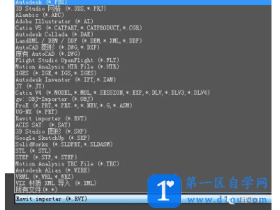- A+
所属分类:3dmax安装使用教程
在3Dmax中,材质编辑器很重要,在很多的三维建模计中都会用到。但是,还有很多不知道3Dmax材质编辑器的新朋友,今天小编就简单的为大家介绍一下吧,帮助大家更好的认识3Dmax材质编辑器是什么,以及如何轻松的使用它!
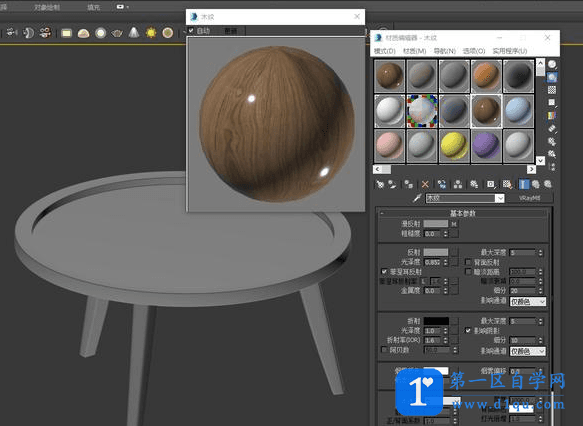
3Dmax材质编辑器是什么?
你在3DSMax中所做的是建立模型,但它建立的是形状,而不是材质,材质编辑器是编辑材质并赋予它材质
假设你制作了一把椅子,并编辑了一个木头材料,使它看起来像一把木头做的椅子
如果你编辑钢给它,它看起来像一个钢椅子
但是要做材料真正想做的,并不是那么简单,如果编辑材料学习精细,那是很拖后腿的,但是像光影什么的真的需要更多的练习
3Dmax材质编辑器的使用方法
1、按快捷键M打开材质编辑器;
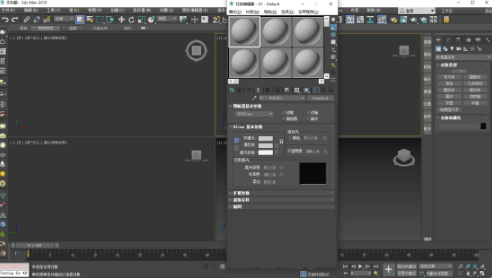
2、在场景中创建几个物体。
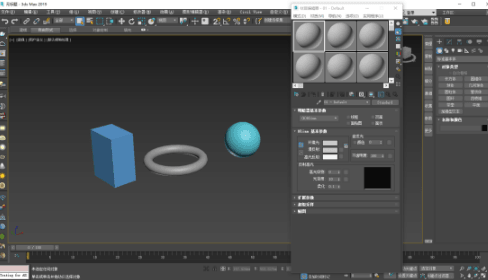
3、选择一个对象,然后在材质编辑器中选择一个材质球,点击“将材质分配给选定对象”,将材质分配给选定对象。
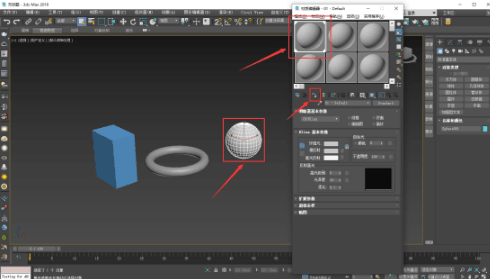
4、调整材质球中漫反射的颜色来改变相应物体的颜色
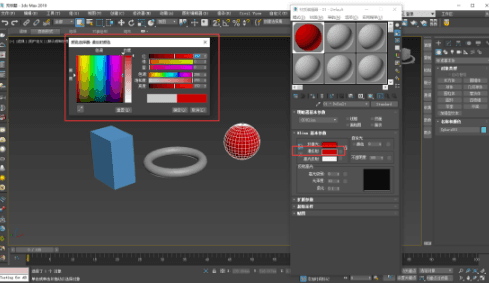
5、重命名相应的材质名称,会更直观的了解材质类型的调整;
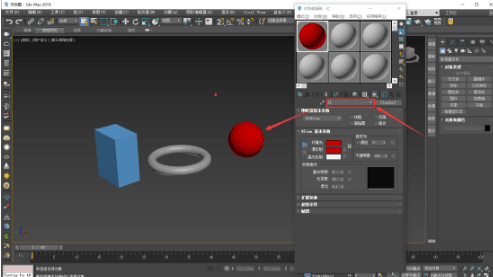
6、在材质编辑器中可选择调整材质球的显示数量

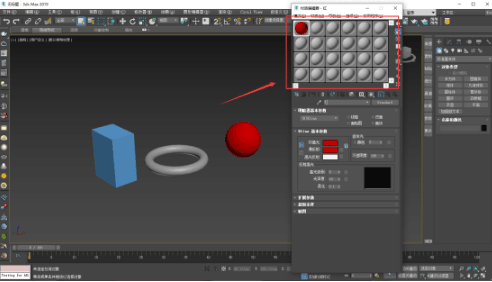
好了,以上就是关于3Dmax材质编辑器的通俗说明以及使用方法的步骤分享了,大家都明白了吗?